Layar Ukuran Bingkai Kustom
Tentukan ukuran foto yang akan dicetak.
Alihkan ke layar Ukuran BingkaiKustom(Custom Frame Size) melalui salah satu operasi berikut ini.
- Klik Ukuran BingkaiKustom(Custom Frame Size) pada layar Beranda
- Klik Tingkat Lanjut...(Advanced...) ketika mengedit Ukuran Bingkai Kustom pada layar Edit item
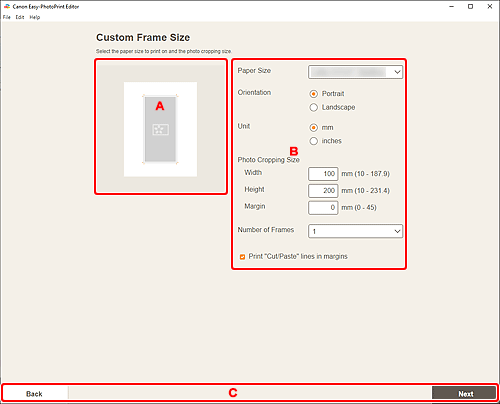
A: Area Pratinjau
Periksa gambar yang dicetak.
B: Area Setelan
Tentukan ukuran kertas, ukuran foto, dan setelan lainnya.
- Ukuran kertas(Paper Size)
- Pilih ukuran kertas yang akan digunakan.
- Orientasi(Orientation)
- Pilih Potret(Portrait) atau Lanskap(Landscape).
- Unit
- Pilih mm atau inci(inches).
- Setelan Pemotongan Foto(Photo Cropping Settings)
-
- Bentuk(Shape)
- Pilih Persegi(Rectangle) atau Lingkaran(Circle).
- Ukuran(Size)
-
- Lebar(Width)/Tinggi(Height)
-
Ini muncul ketika Persegi(Rectangle) dipilih.
Tentukan Lebar(Width) dan Tinggi(Height) foto yang akan dicetak.
- Diameter
-
Ini muncul ketika Lingkaran(Circle) dipilih.
Tentukan Diameter foto yang akan dicetak.
- Margin
- Set Margin (sisa ruang kosong di sekitar foto yang dicetak setelah memotongnya di sepanjang tanda pemotongan).
 Catatan
Catatan- Jika foto tidak pas pada kertas,
 akan muncul. Ubah Ukuran(Size).
akan muncul. Ubah Ukuran(Size).
- Jumlah Bingkai(Number of Frames)
- Set jumlah foto yang akan ditempatkan pada kertas.
- Cetak garis "Potong/Tempel" pada margin(Print "Cut/Paste" lines in margins)
- Tandai kotak centang ini untuk mencetak tanda pemotongan pada kertas.
 Catatan
Catatan
- Sebuah pesan kesalahan akan muncul jika foto tidak pas pada kertas dan pencetakan tidak dapat dilakukan. Ubah Ukuran(Size) dalam Setelan Pemotongan Foto(Photo Cropping Settings), atau ubah Jumlah Bingkai(Number of Frames) untuk menyesuaikan.
C: Area Pengalihan Layar
- Mundur(Back)
- Kembali ke layar sebelumnya.
- Maju(Next)
- Tampilan beralih ke Layar Lokasi Foto atau Layar Edit item.
